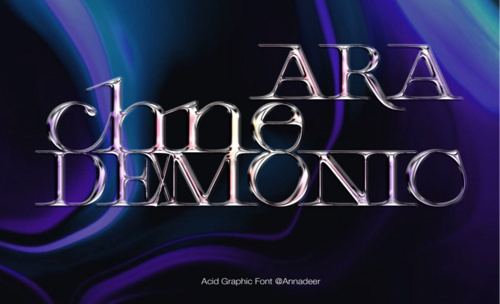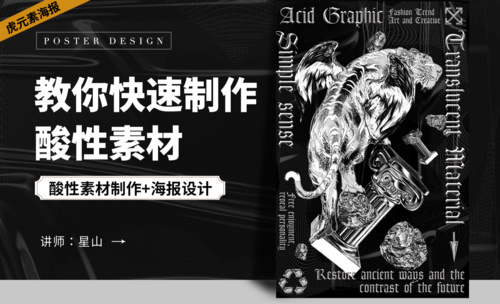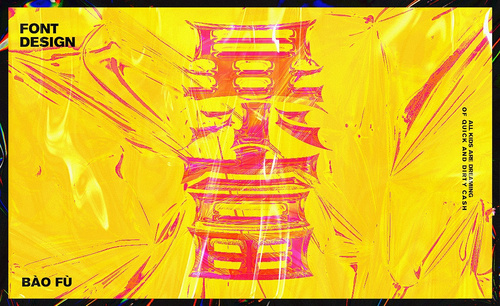PS-酸性字体设计图文教程发布时间:2022年02月07日 08:01
虎课网为您提供字体设计版块下的PS-酸性字体设计图文教程,本篇教程使用软件为PS(CC2020),难度等级为新手入门,下面开始学习这节课的内容吧!
本节课讲解 Photoshop(简称PS)软件 - 酸性字体的金属效果制作,同学们可以在下方评论区进行留言,老师会根据你们的问题进行回复,作业也可以在评论区进行提交。
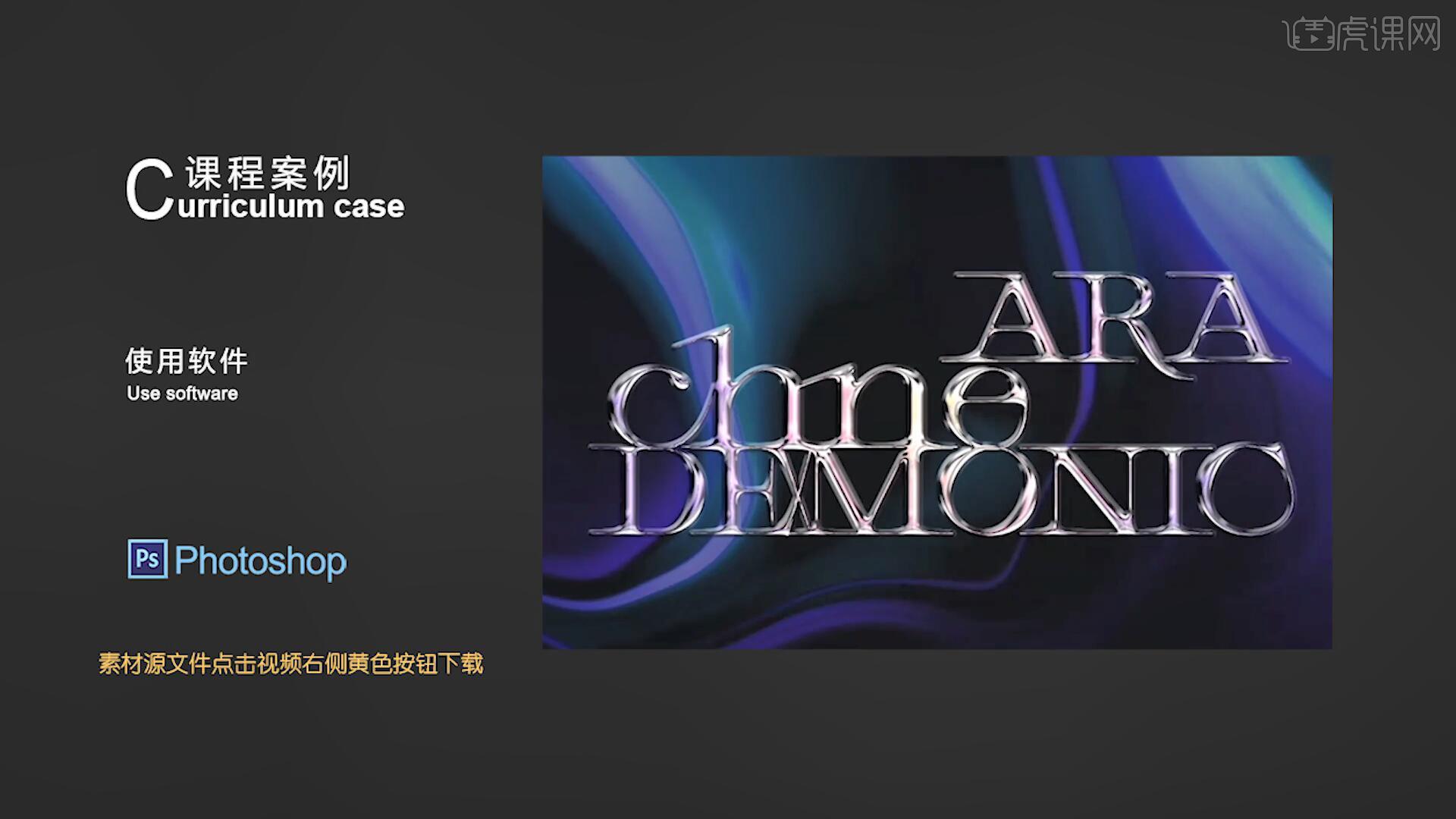
课程核心知识点:PS混合属性的使用、利用“斜面和浮雕”制作立体字、利用“光泽等高线”调整金属质感。
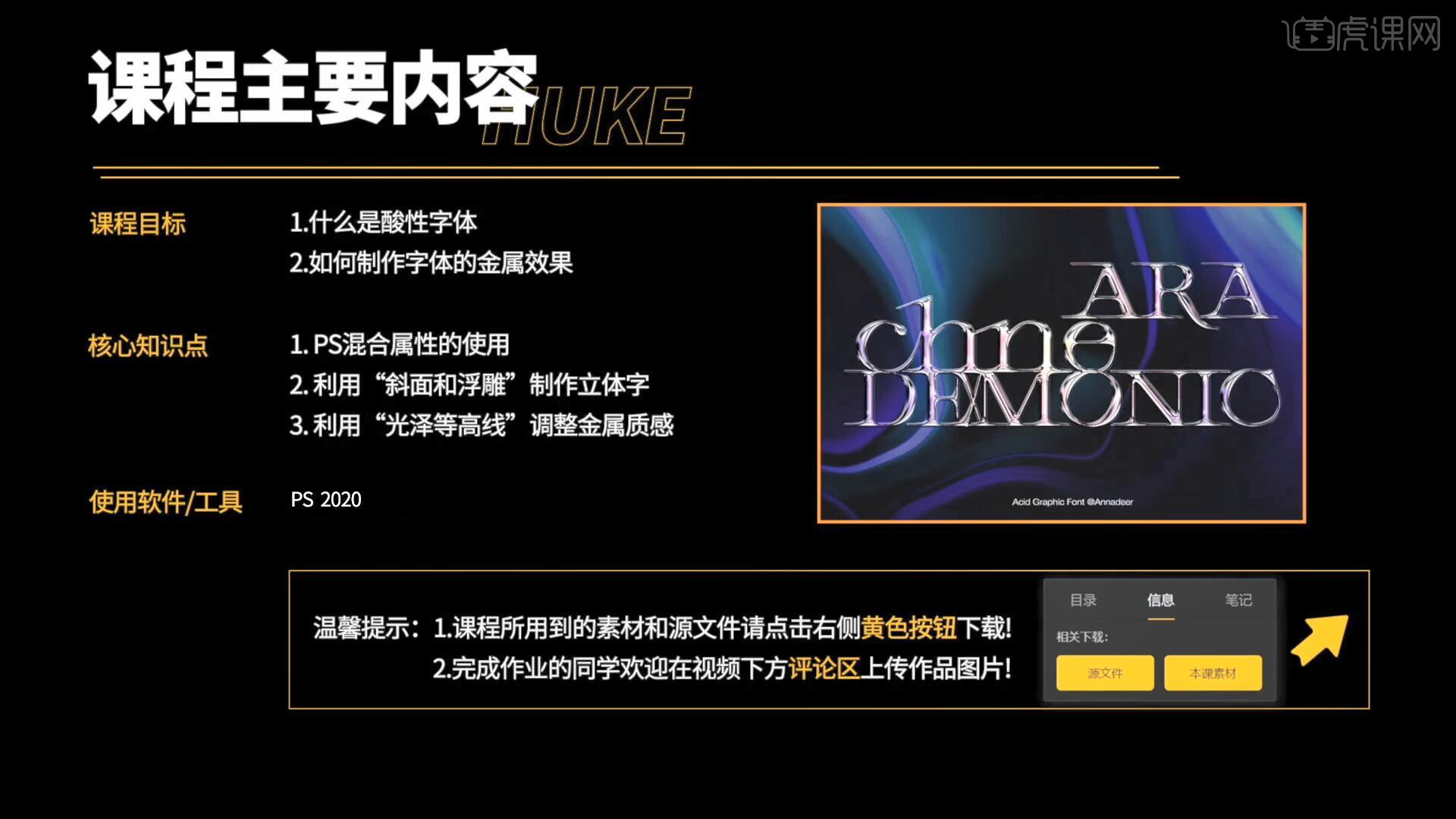
学完本课内容后,同学们可以根据下图作业布置,在视频下方提交作业图片,老师会一一解答。
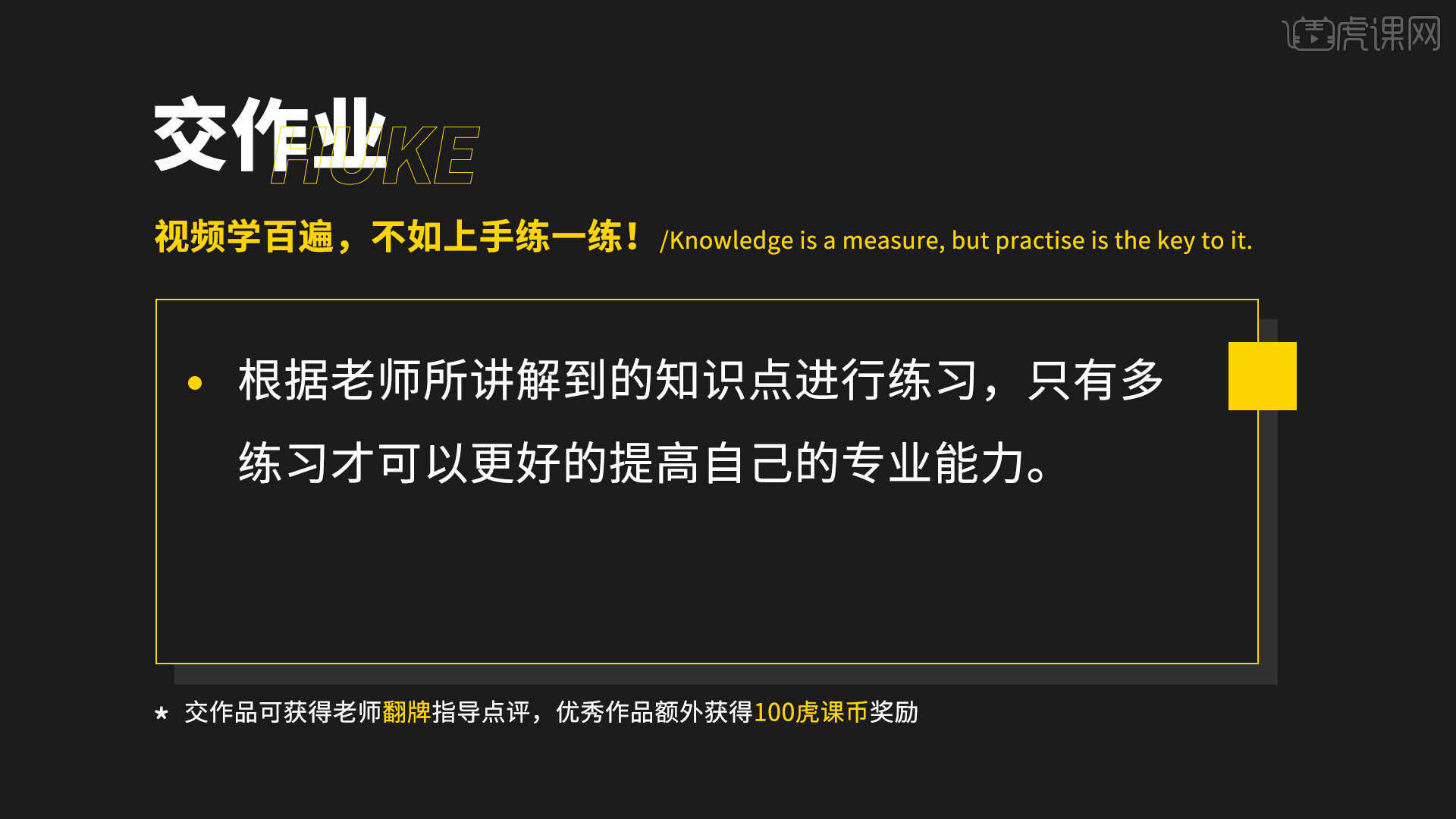
那我们开始今天的教程吧。
1.在讲解之前先来对本次案例成品进行浏览,根据当前的效果来讲解案例的制作流程,以及在制作过程中需要注意到的内容,如图所示。
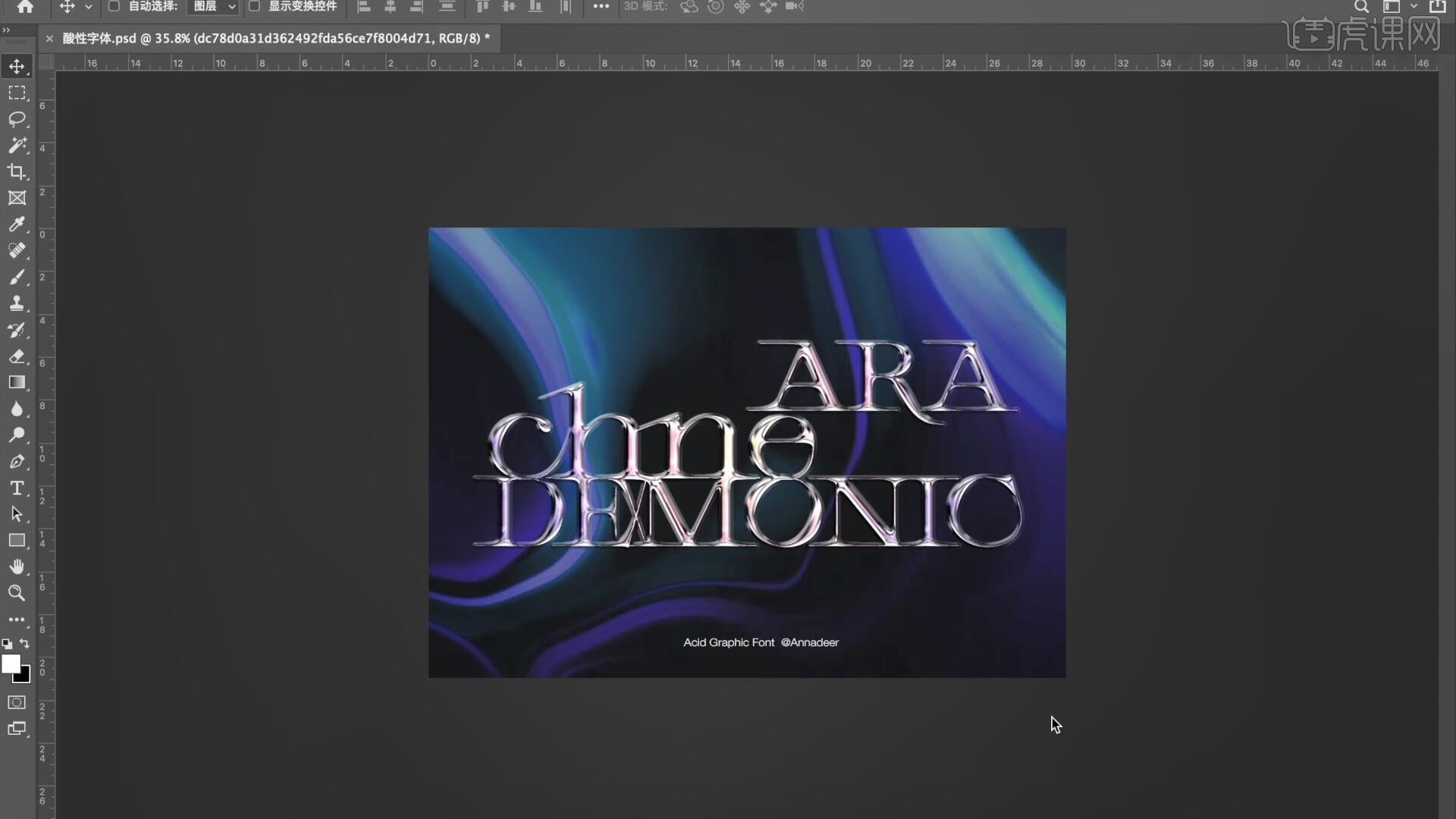
2.首先我们新建一个297*210像素的画布并【填充】黑色,将背景图层拖入画布中调整至合适的大小,降低图层不透明度至67%,如图所示。
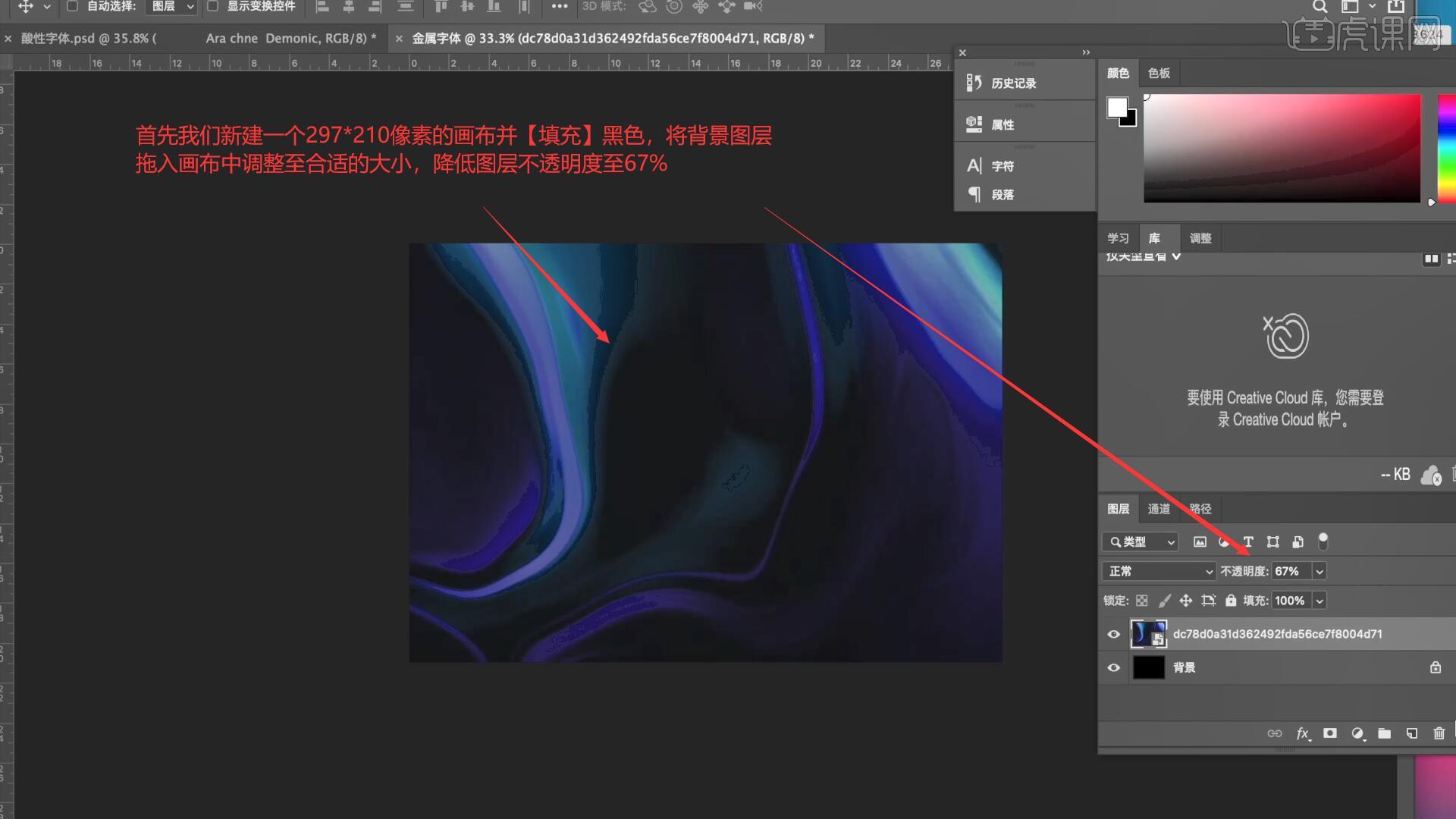
3.使用【文字工具 快捷键:T】将文案输入画布中,调整文案至合适的大小和位置,如图所示。
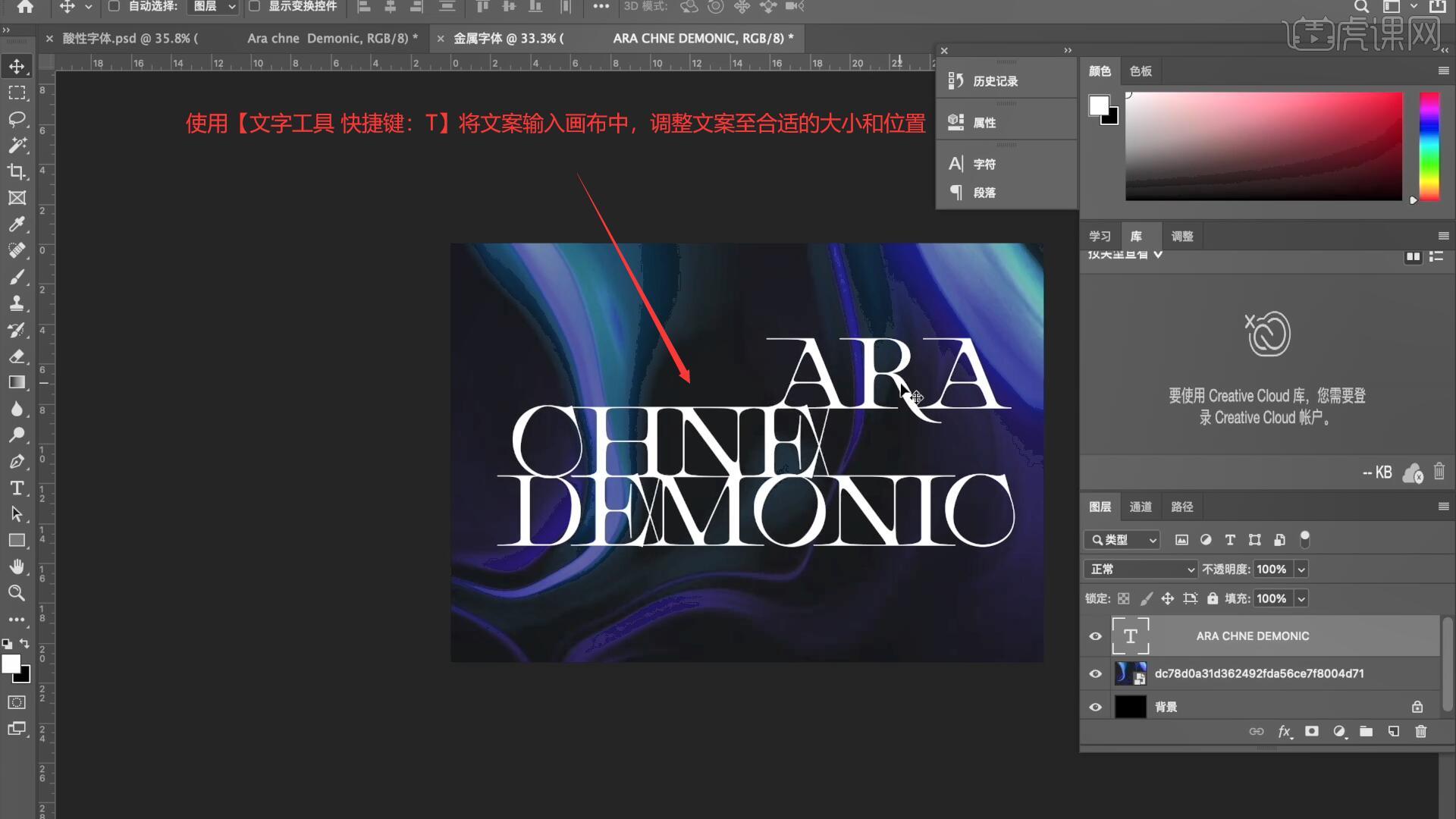
4.选择字体图层,添加【斜面和浮雕】设置深度为200%,大小为98像素,具体如图所示。

5.选择字体图层【复制图层 快捷键:Ctrl+J】,将填充设置为0%,点击下方斜面和浮雕的效果调整样式为内斜面、深度为188%、角度为90度、高度为30度,具体如图所示。

6.再次重复上一步的操作,【复制图层 快捷键:Ctrl+J】后调整斜面和浮雕的深度为136%、大小为24像素,设置高光模式为【线性减淡(添加)】选择白色,具体如图所示。
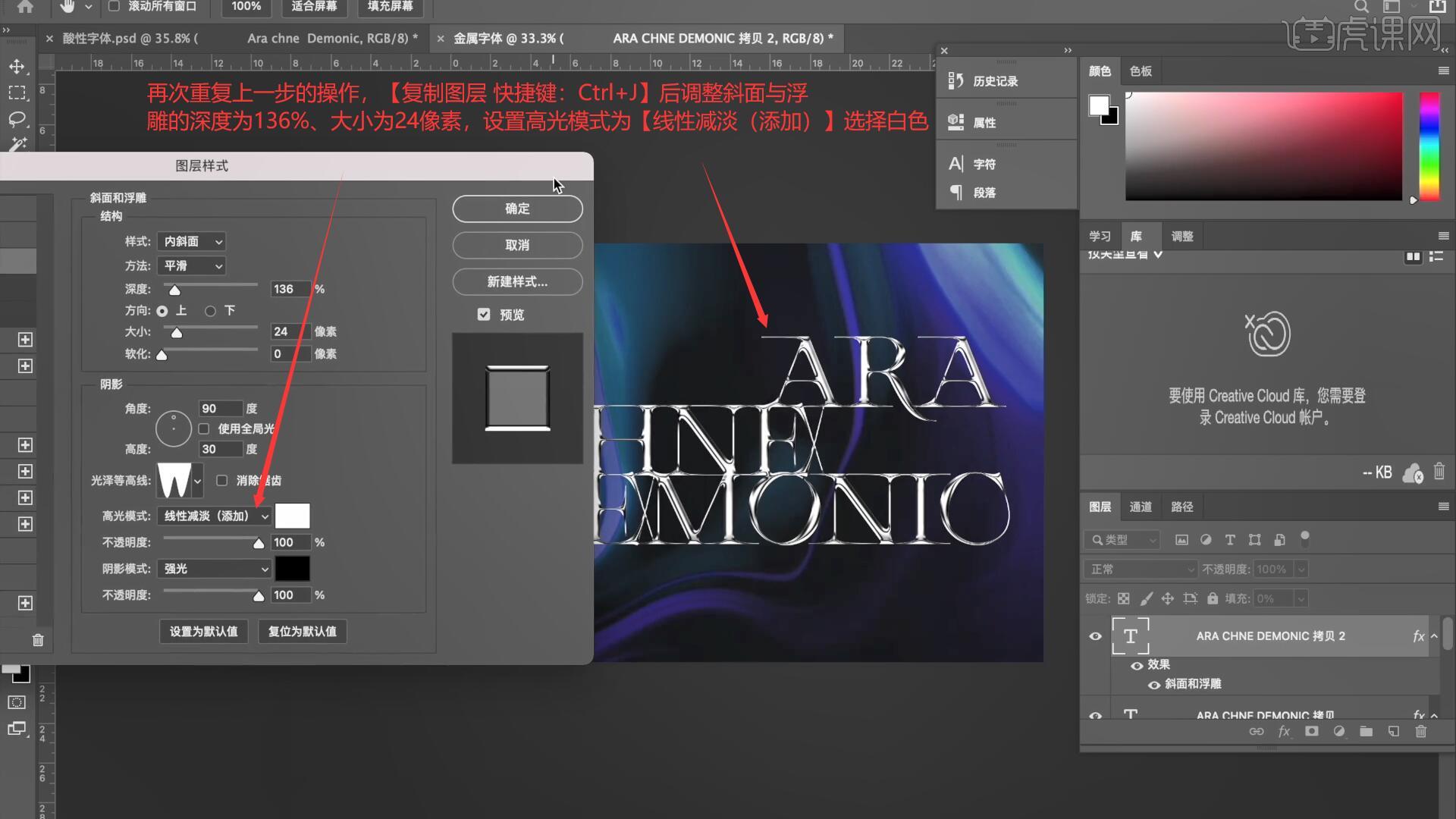
7.选择文案图层【复制图层 快捷键:Ctrl+J】选择斜面和浮雕,设置结构为外斜面、方法为雕刻清晰、深度为100%、大小13像素、软化16像素,具体如图所示。

8.选择文案图层【复制图层 快捷键:Ctrl+J】选择斜面和浮雕,调整参数为:阴影角度128度、高度26度,具体如图所示。

9.选择文案图层【复制图层 快捷键:Ctrl+J】选择斜面和浮雕,调整样式为浮雕效果,深度为230%像素、大小55像素、软化16像素,具体如图所示。
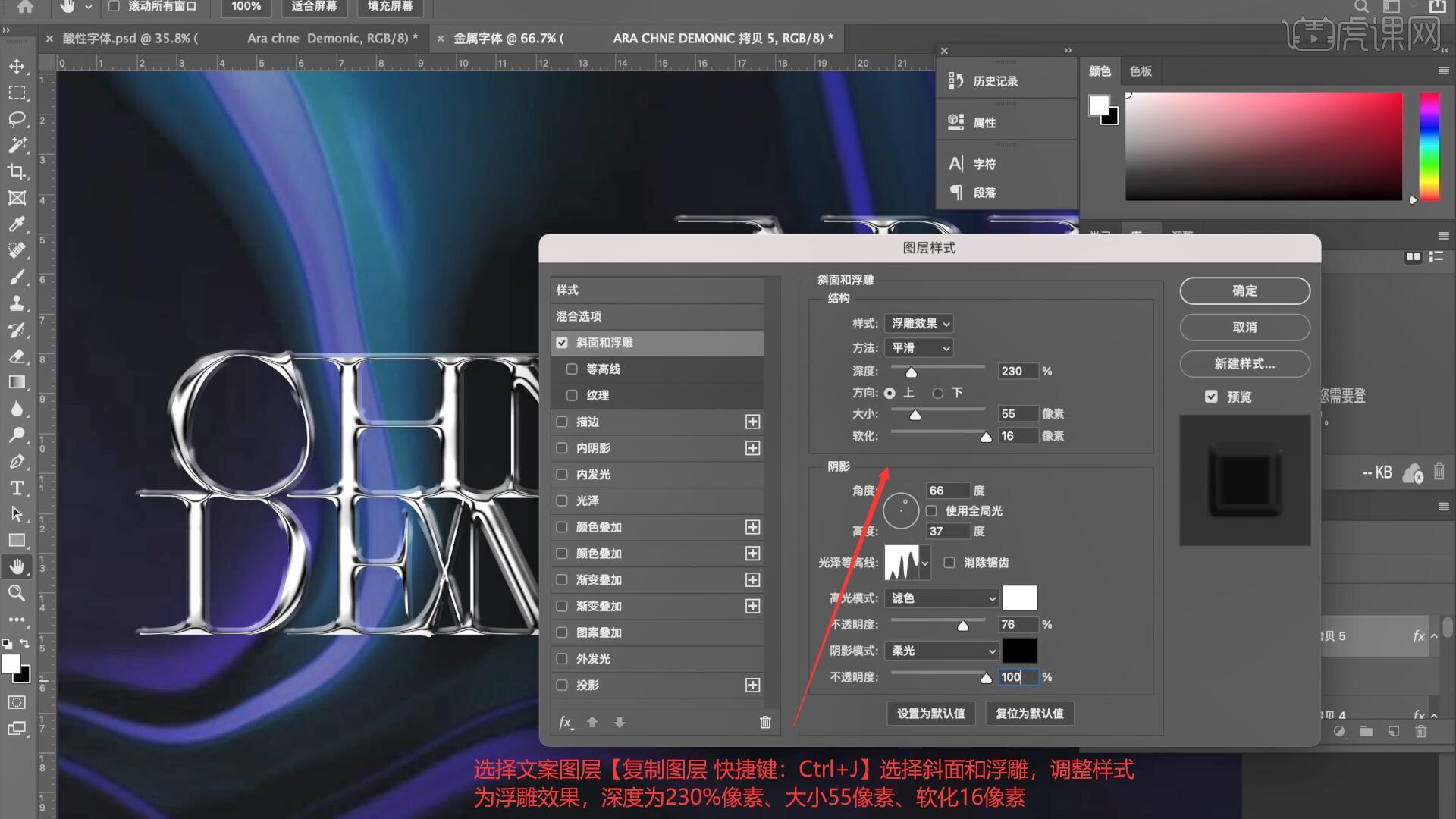
10.接下来我们制作第七层效果,同样将上一步的文案进行复制,打开斜面和浮雕设置样式为内斜面、深度为188%、大小为62像素,具体如图所示。
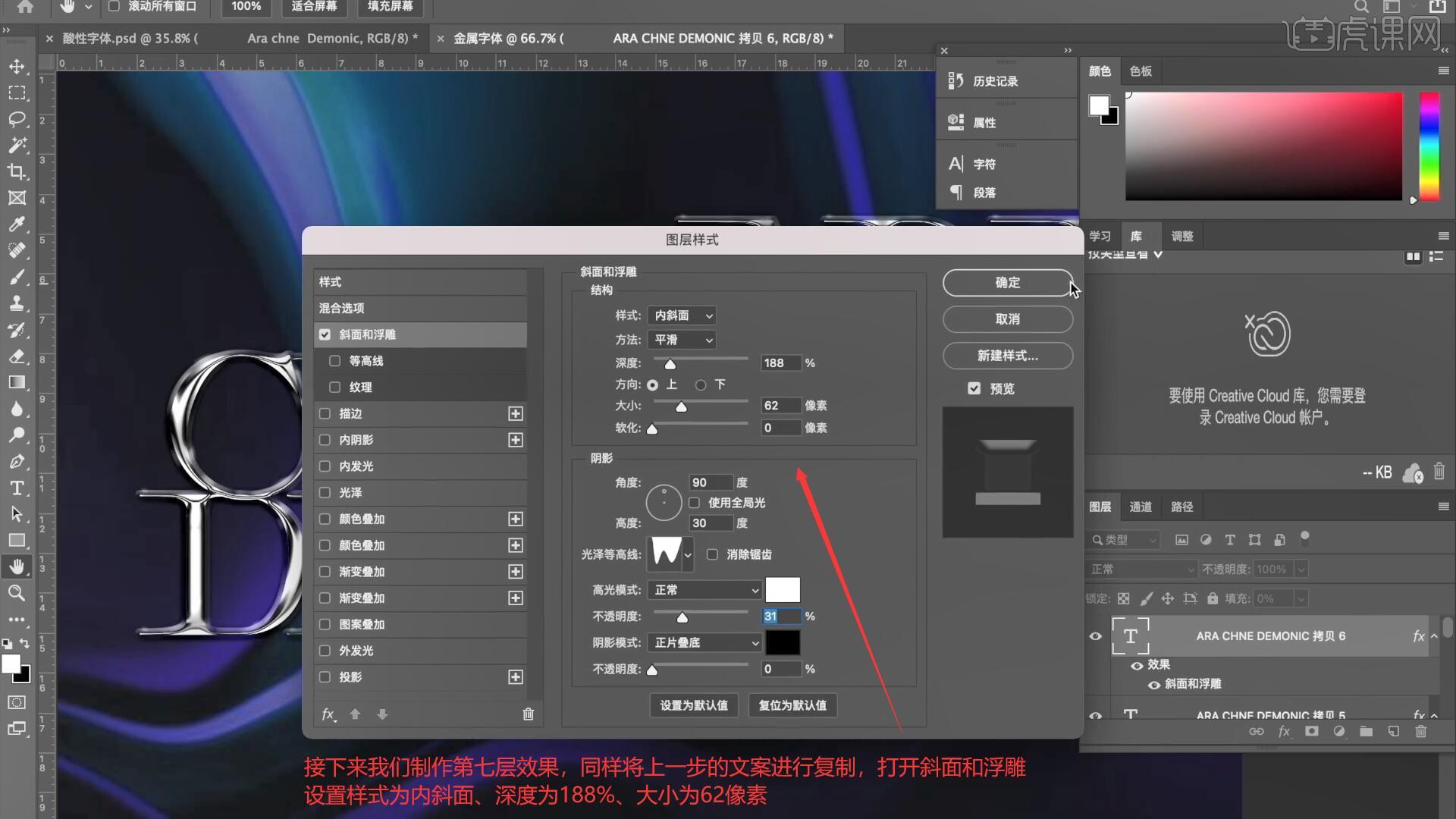
11.继续复制文案打开斜面和浮雕,调整深度为875%像素、大小为32像素、角度为-180度、高度为30度,具体如图所示。

12.接下来我们添加最后一层效果,复制后打开斜面和浮雕,调整深度为1000%、大小为87像素、角度为120度、高度为30度,具体如图所示。
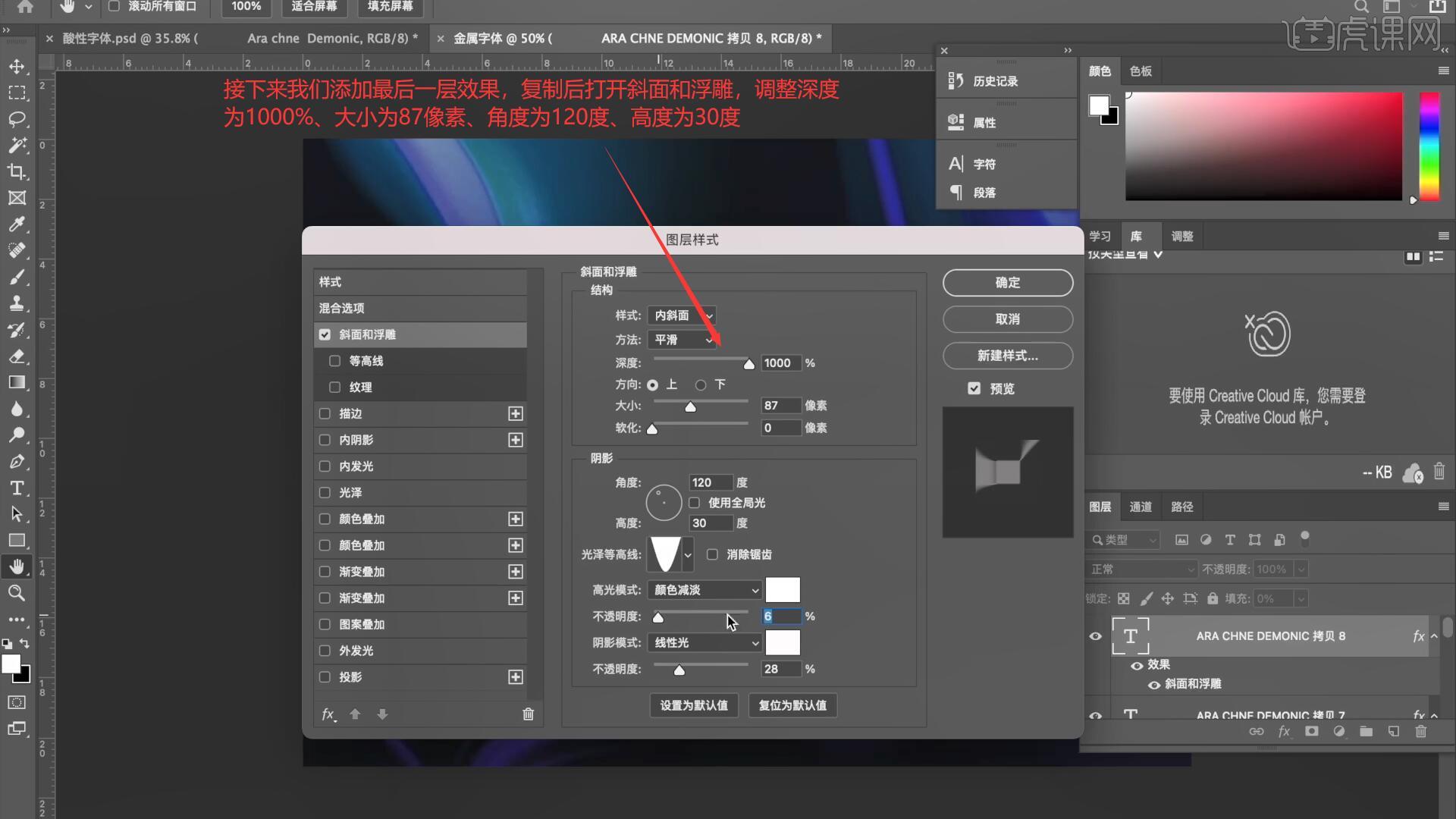
13.选择最底部的文字图层添加【渐变叠加】,调整渐变面板为底部图层的颜色制作渐变效果,调整角度为134度,缩放为150%,如图所示。
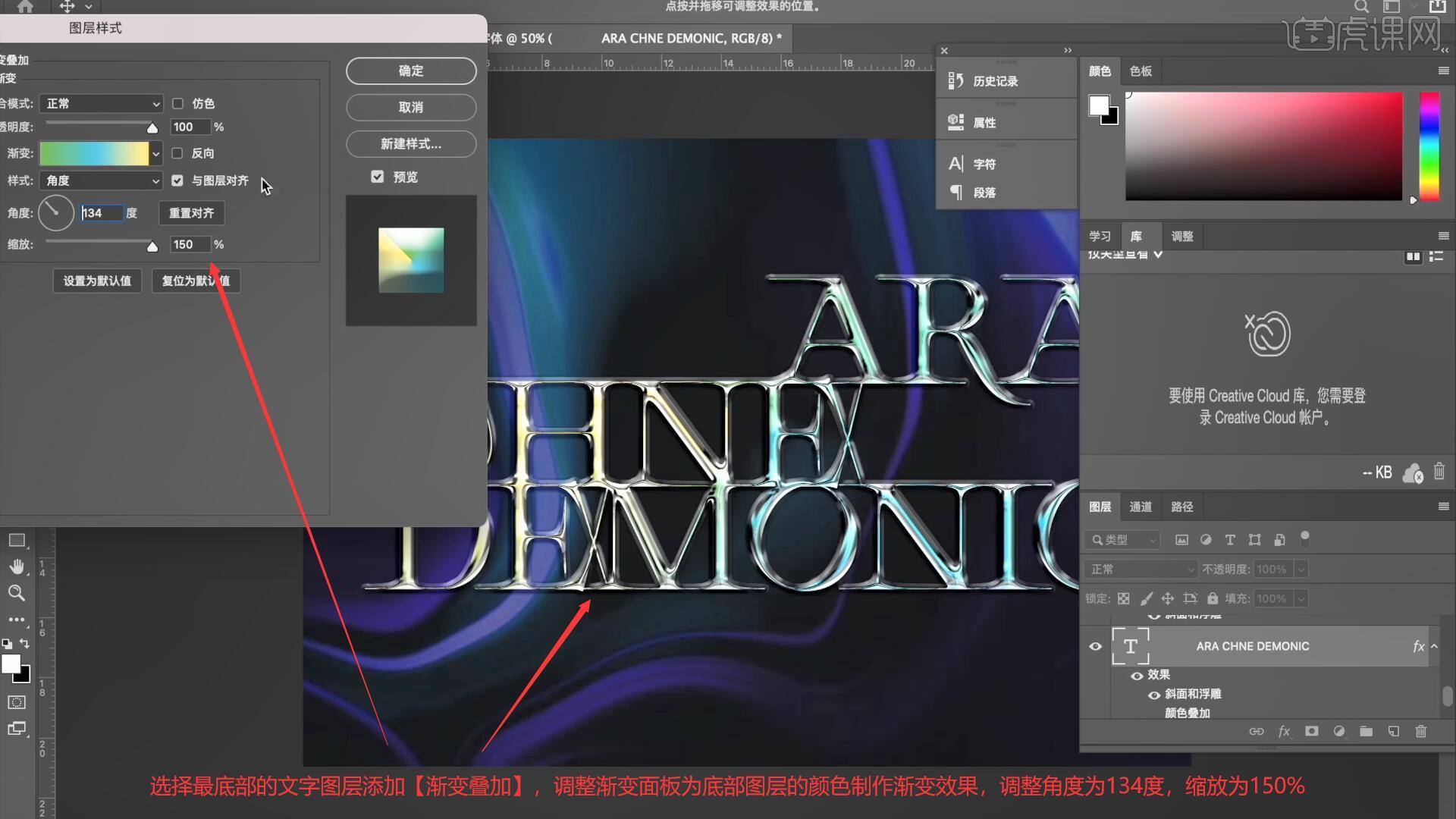
14.最后使用【文字工具 快捷键:T】将剩余的文案输入画布,调整合适的大小和字体后即可完成制作,如图所示。
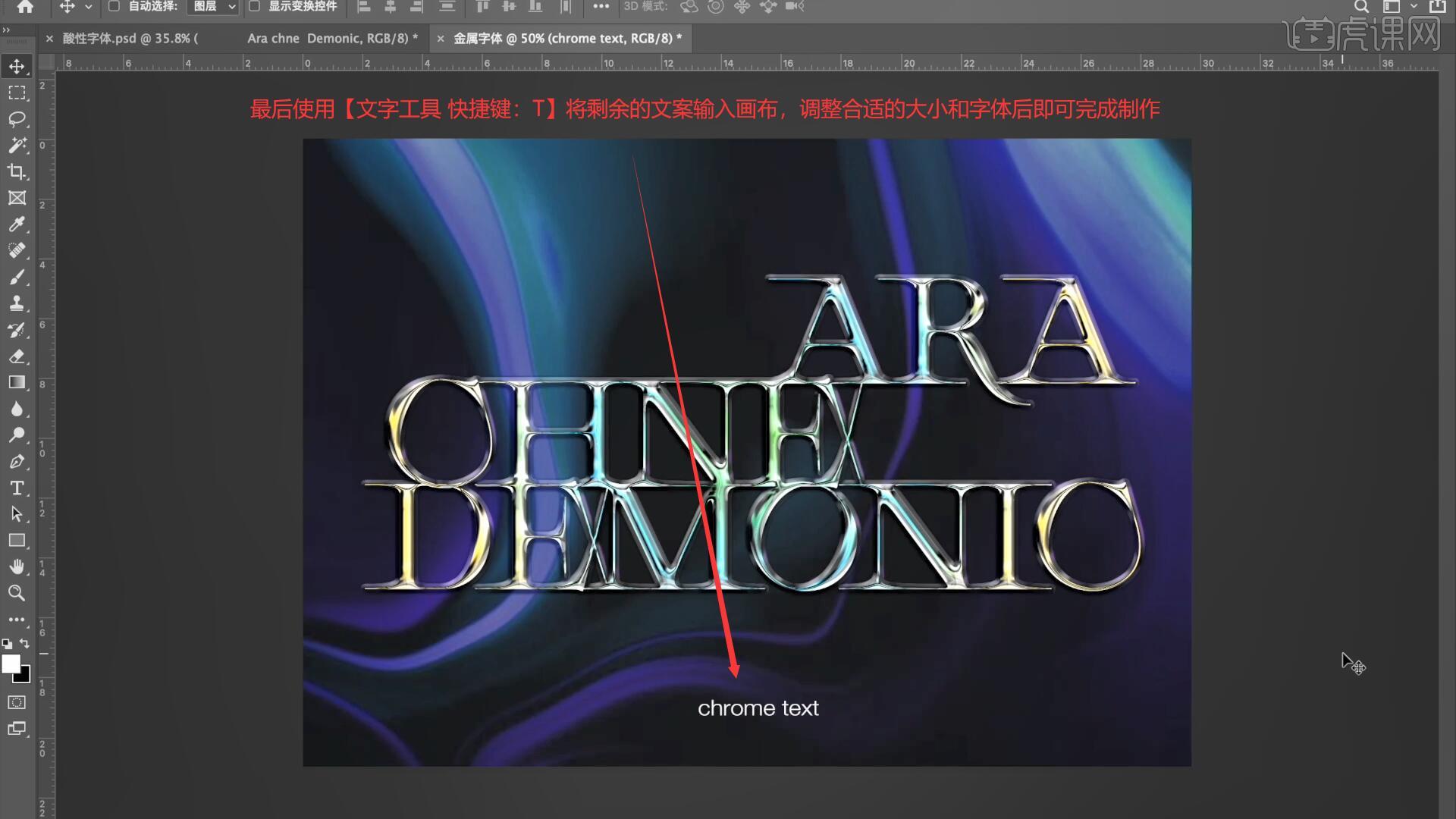
15.回顾本节课所学的内容,同学们可在视频下方的评论区留言并提交作业,老师会根据提出的问题回复。
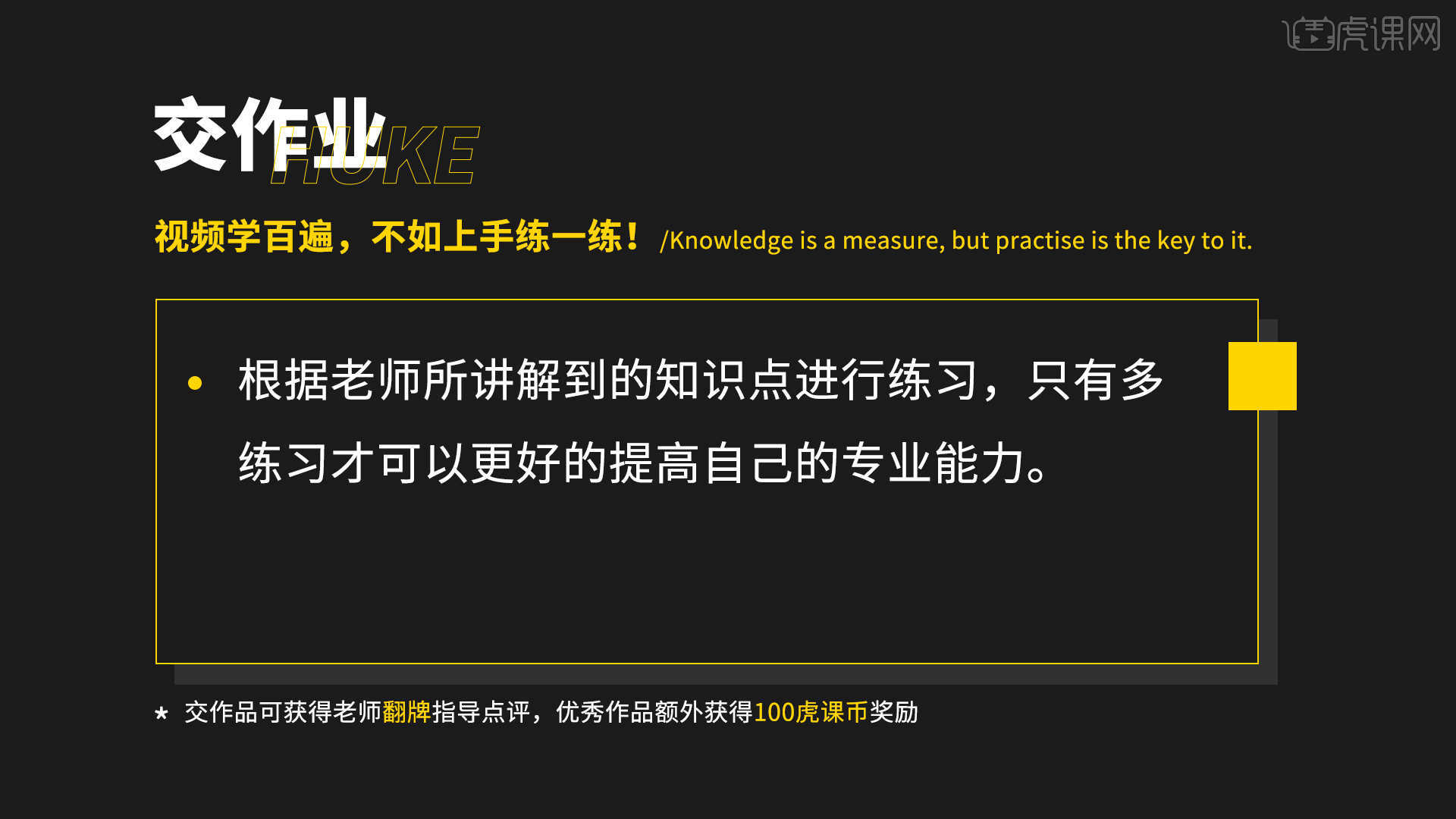
16.效果图如图所示,视频学百遍,不如上手练一练,你学会了吗!
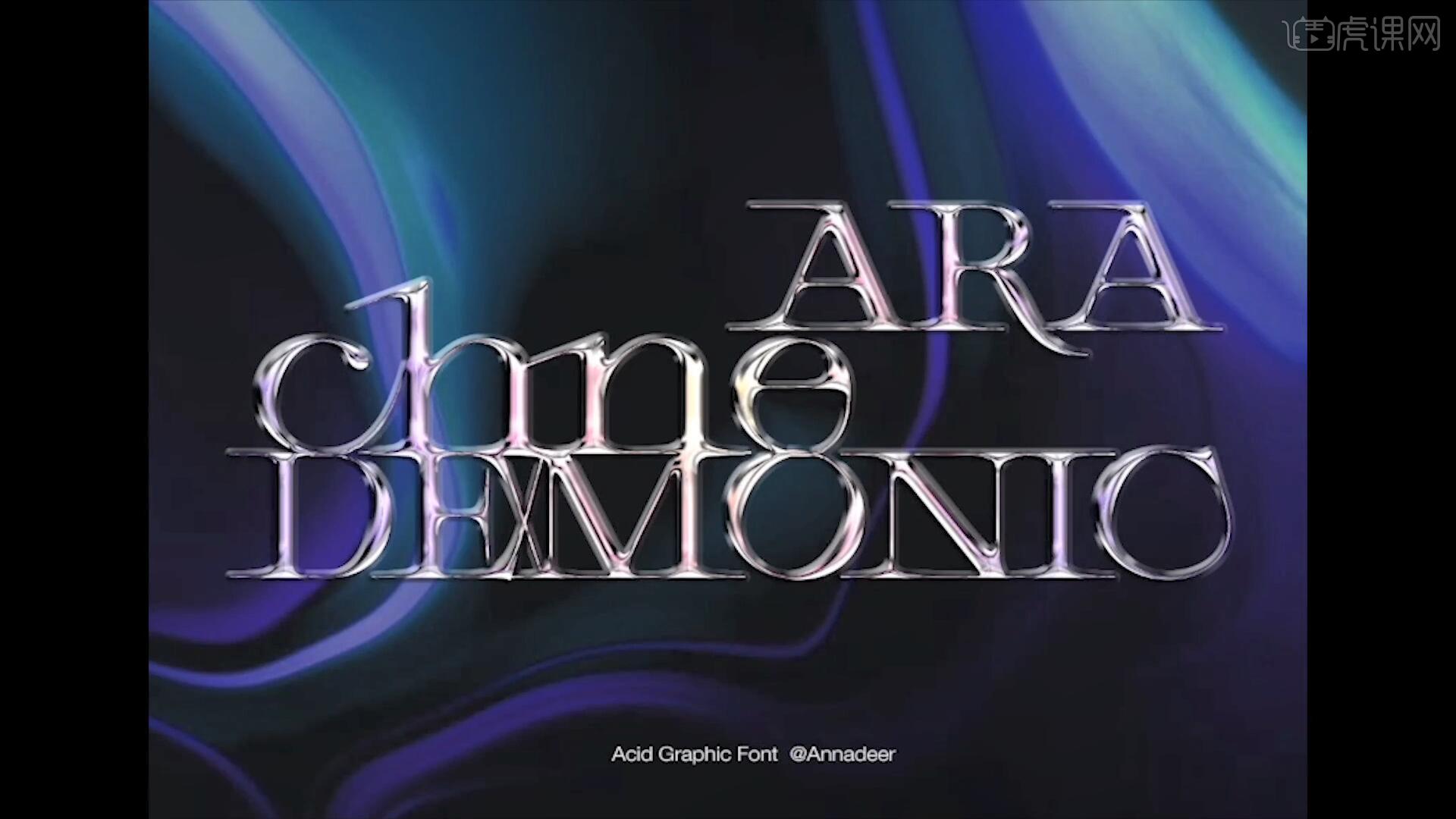
以上就是PS-酸性字体设计图文教程的全部内容了,你也可以点击下方的视频教程链接查看本节课的视频教程内容,虎课网每天可以免费学一课,千万不要错过哦!